Keynote
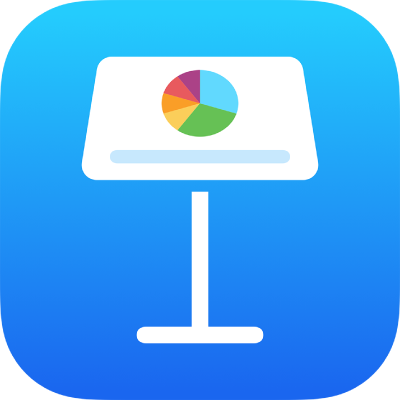
在 iPhone 上的 Keynote 中略過或取消略過投影片
如果你不想要在進行簡報時播放投影片,可以略過該投影片。例如,如果你要保留兩個版本的投影片,但只要顯示其中一個,略過的方式便頗為實用。你可以選擇並編輯略過的投影片,就像你處理其他投影片一般。如你選擇顯示略過的投影片,它們會在投影片導覽器中顯示為水平長條,在光桌顯示方式中縮圖會變暗。
附註:如你略過收合群組中的第一張投影片,在你播放簡報時,整個群組都會被略過。
如你稍後決定在播放簡報時要顯示投影片,可以取消略過。
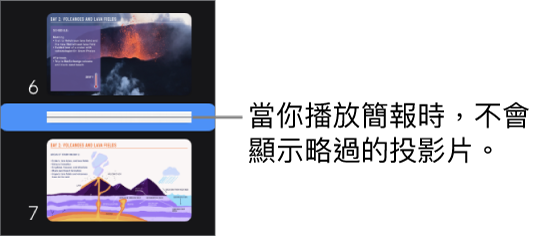
在 iPhone 上前往 Keynote App
 。
。開啟簡報,然後執行下列任何操作:
在投影片導覽器中:點一下來選擇投影片,再點一下,然後點一下「略過投影片」或「取消略過投影片」。
如你沒有看見投影片導覽器,請在投影片上收合手指來縮小。
你可能必須點一下
 或旋轉你的 iPhone 才能看見「略過投影片」或「取消略過投影片」。
或旋轉你的 iPhone 才能看見「略過投影片」或「取消略過投影片」。在光桌顯示方式中:點一下來選擇一張或選擇多張投影片,然後點一下螢幕底部的
 或
或  。
。在大綱顯示方式中:在文字大綱中的投影片之第一個橫列點一下,點一下
 ,然後點一下「略過投影片」或「取消略過投影片」。
,然後點一下「略過投影片」或「取消略過投影片」。
感謝您提供意見。